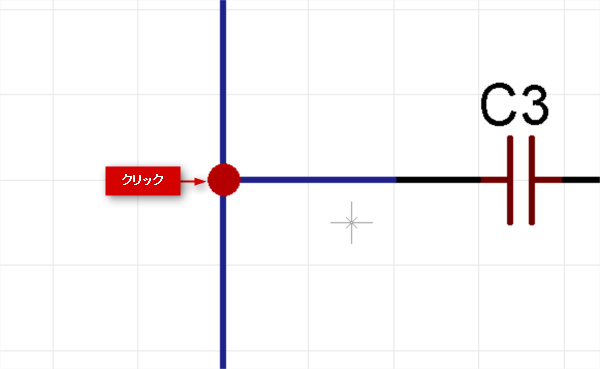«
結線の編集
|
一点接続の作図(回路図)
»
回路図エディタ : 結線作業と編集
ジャンクション追加と編集
ジャンクションとは交差した結線のネットを統合するオブジェクトです。
ジャンクションを追加することで交差した結線を同一ネットにします。
ジャンクションの追加には、ジャンクションの自動追加とメニューからのジャンクションの追加 の2つの方法があります。
ジャンクションを作図するときの各種作業をご紹介します。
ジャンクションの自動追加
ジャンクションメニューの選択方法
ジャンクションの追加/削除方法
ジャンクションモードを解除する
ジャンクションの自動追加
| ジャンクションの自動追加 |
| 結線作業によりT字分岐などができた場合、自動的にジャンクションを追加します。 ジャンクションの自動追加は以下のような方法があります。 |
|
|
ジャンクションメニューの選択方法
【回路図作成】→【ジャンクション】を選択
その他、いろいろな実行方法があります。メニューの実行についてをご覧ください。
ジャンクションの追加/削除方法
ジャンクションメニューを選択したあとに、
STEP1:結線の交差点をクリック
| ジャンクションの追加 |
| メニューからのジャンクションの追加は下記作業となります。 |
|
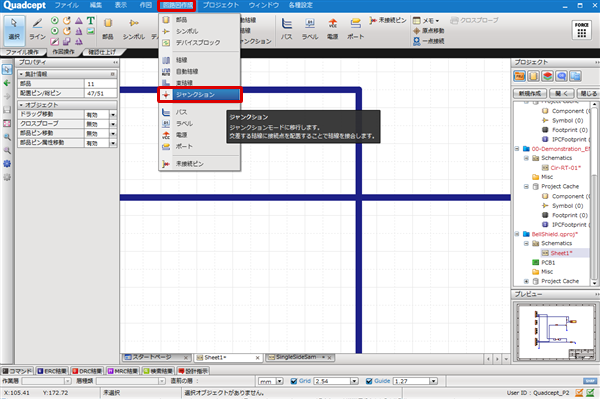 |
|
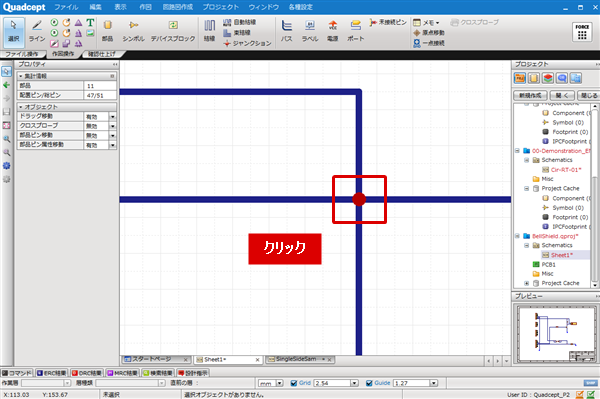 |
ラベルが配置された結線同士にジャンクションを追加してネットの統合をする場合、
ネット統合処理が働き、ラベル名はマージされます。
| ジャンクションの削除 |
| 追加されたジャンクションを削除します。ジャンクションを削除すると、統合した結線はそれぞれ別ネットとなります。 ジャンクションの削除は下記作業となります。 |
|
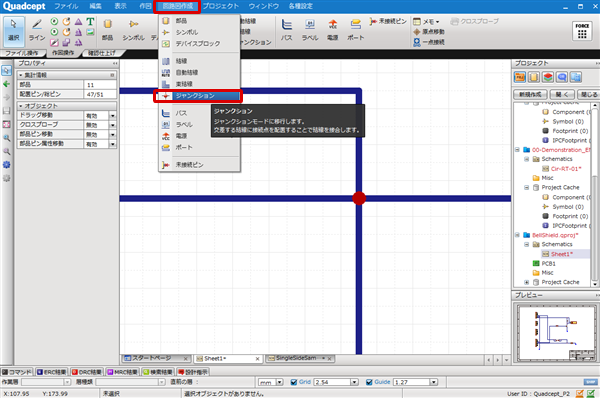 |
|
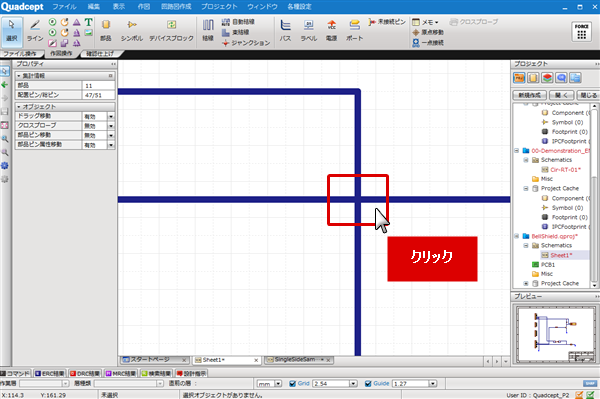 |
ジャンクションが削除できるのは十字分岐しているジャンクションのみで、T字分岐のジャンクションは削除できません。
「選択」モード時に削除したいジャンクションを選択し「Delete」キーで削除することも可能です。
ジャンクションモードを解除する
ジャンクションモードを解除する方法は下記作業となります。
右クリック→【キャンセル】を選択
※キーボードの「Escape」を押下